カテゴリー
【対応しているコンテンツ】
ブログ、掲示板、レビュー
基本設定
基本設定で編集できるのは、タイトル、スタイル無効化、表示オプションの3項目です。
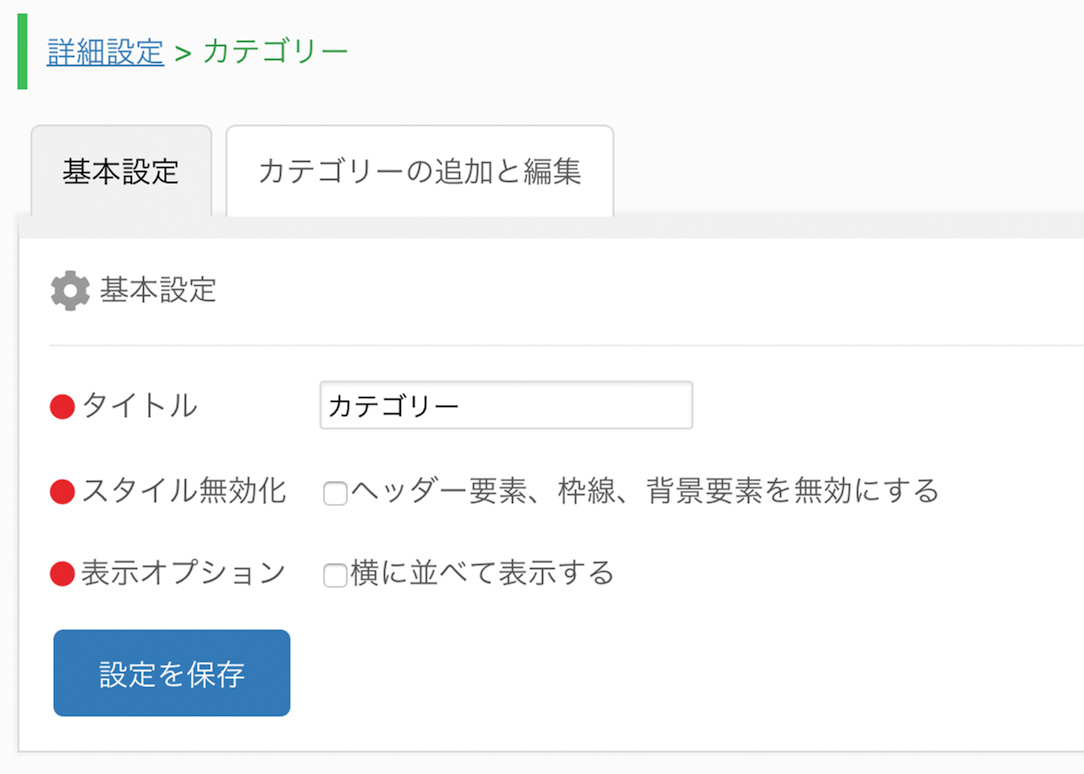
実際のページでは、以下のように表示されます。
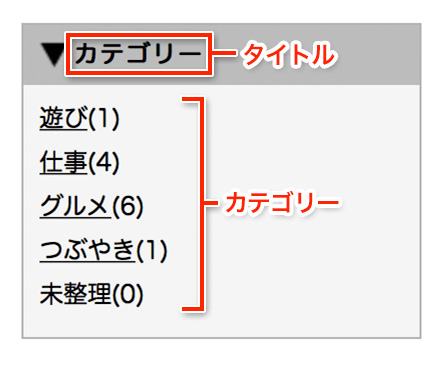
スタイル無効化にチェックを入れた場合は、プラグイン部分のタイトルや枠線、背景の色などの設定が全て適用されない状態になります。
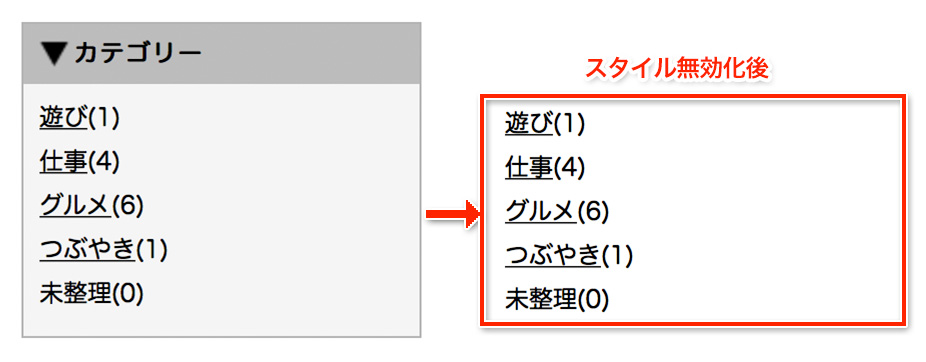
表示オプションの「横に並べて表示する」にチェックを入れた場合、リストが横に並んで表示されます。文字数が多い場合やプラグインが設置してあるブロックの幅が狭い場合は、横に並ぶことが出来ないため必然的に横並びになりません。
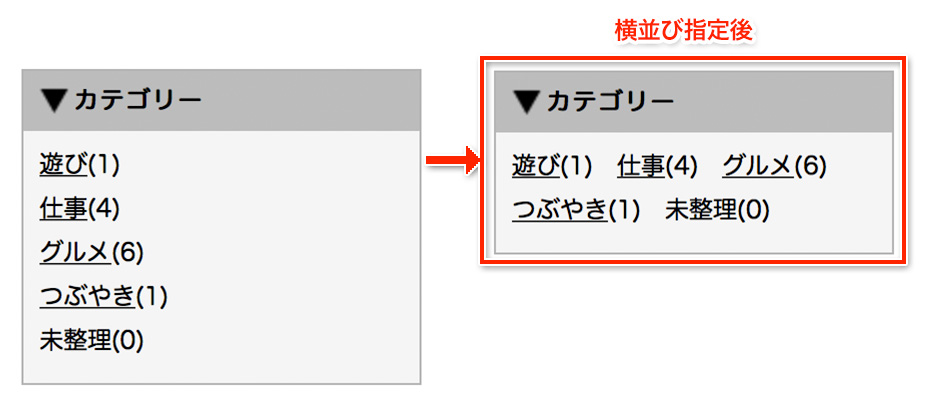
カテゴリーの追加と編集
カテゴリーの追加と編集はここで行えます。
カテゴリーを追加をする場合、カテゴリー名を入力し「カテゴリーを追加」ボタンを押して下さい。
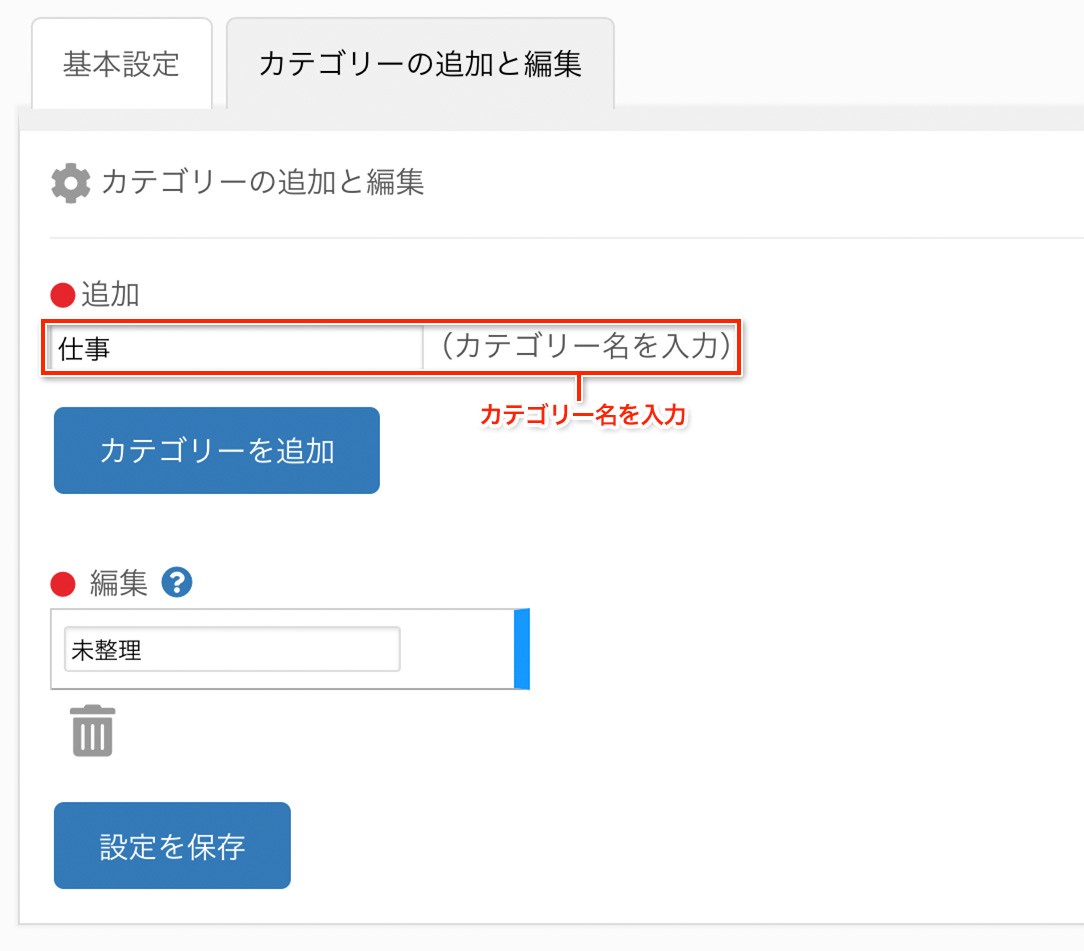
すると、以下のようにカテゴリーが追加されます。
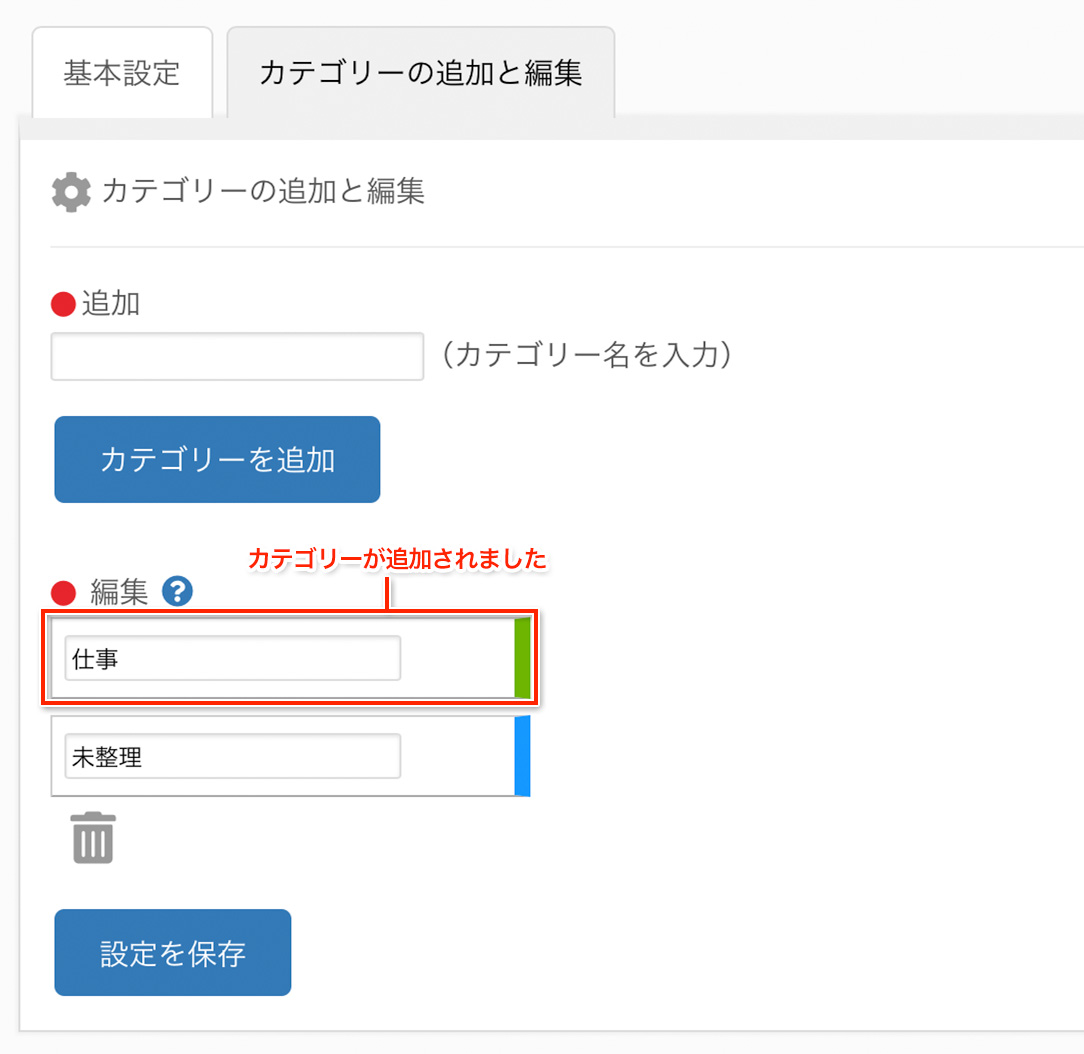
カテゴリー名を変更したい時は編集したいカテゴリー名を書き換えて下さい。また、カテゴリーの削除を行いたい場合は、右横にあるゴミ箱に削除したいカテゴリーを移動させて下さい。編集や削除は必ず最後に「設定を保存」ボタンをを押さないと完了しませんのでご注意ください。